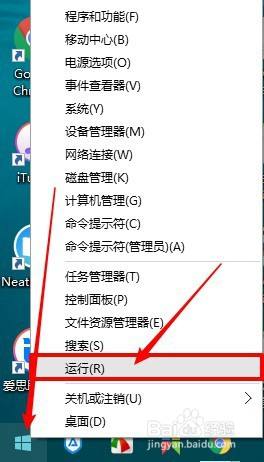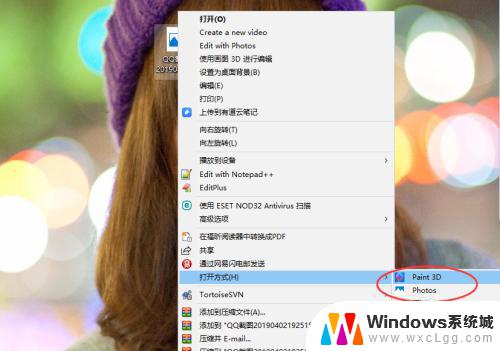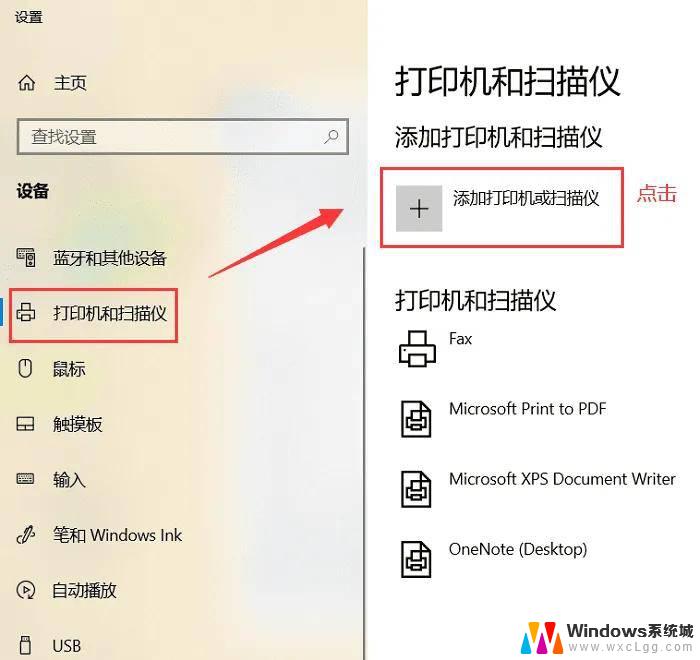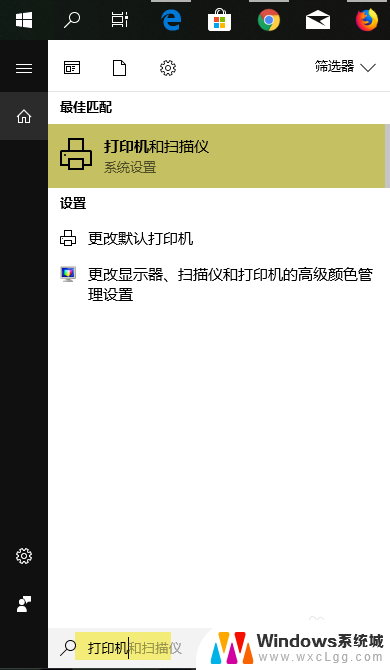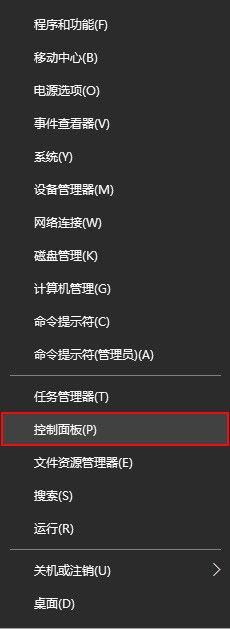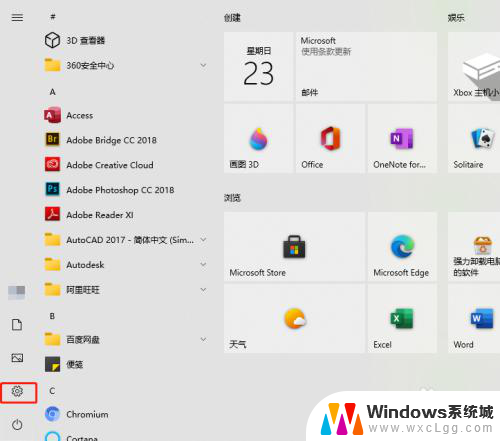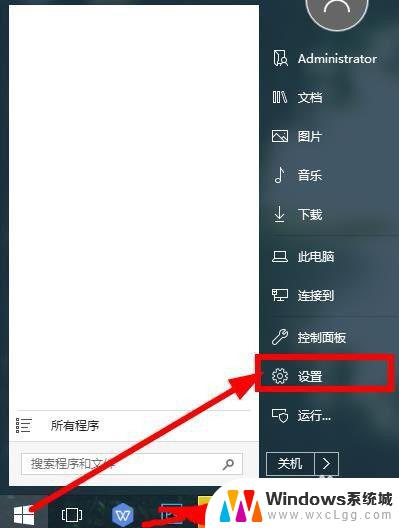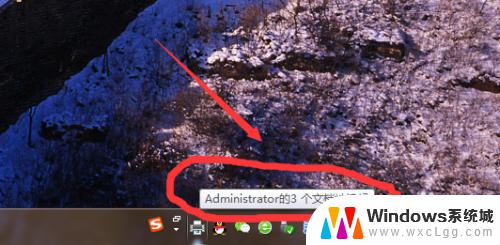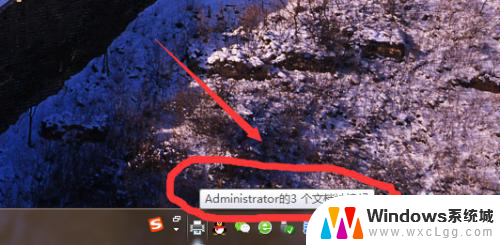windows10怎么打印图片 Windows 10中如何解决照片打印问题
windows10怎么打印图片,在如今的数字化时代,照片已经成为我们生活中不可或缺的一部分,有时候我们仍然希望将珍贵的照片打印出来,以便更好地保存和分享。许多Windows 10用户可能会遇到照片打印的问题,可能是无法找到适当的打印选项,或是打印出来的照片质量不尽如人意。在Windows 10中,我们应该如何解决这些照片打印问题呢?本文将会为您详细介绍Windows 10中解决照片打印问题的方法。
操作方法:
1.在Windows 10中使用 文件资源管理器找到要打印的照片,然后右键单击该文件。选择弹出菜单上列出的“打印”选项。
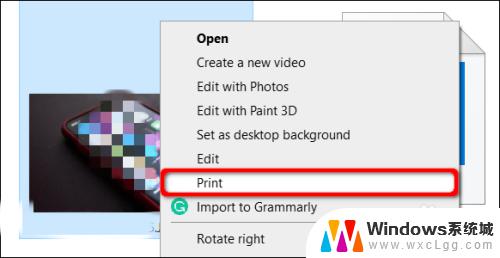
2.屏幕上出现“打印图片”窗口。首先,确认“打印机”下列出的目的地。然后,选择纸张尺寸,质量,纸张类型,所需的布局和份数。如果需要,请选中“将图片适合帧”旁边的框
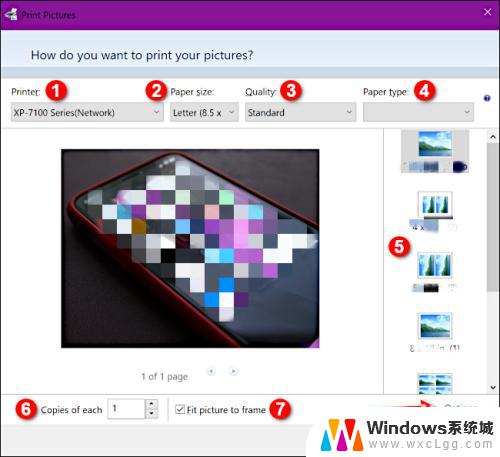
3.要进行其他自定义,请单击右下角的“选项”链接,然后在弹出窗口中单击“打印机属性”。出现另一个弹出窗口,提供特定于打印机的设置。下面的示例基于Epson XP-7100打印机。
完成后,单击“ok”按钮,您将返回到“打印图片”面板。单击“打印”按钮以完成打印过程。
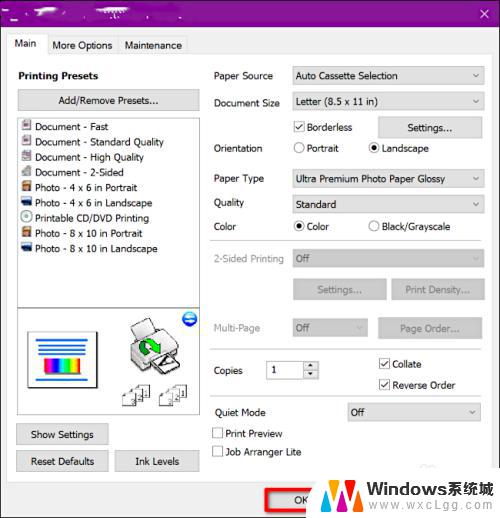
以上是关于如何在Windows 10中打印图片的全部内容,如果遇到类似情况的用户可以按照本文所述的方法解决问题,希望这篇文章对大家有所帮助。